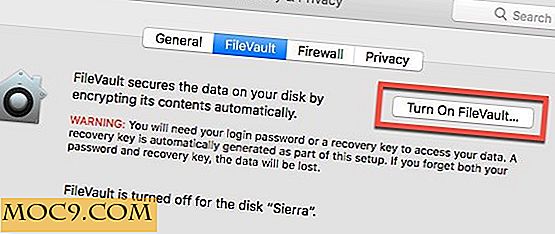Indicator-Stickynotes er en Sticky Notes App til din Ubuntu Desktop
Med så meget at foregå i vores liv i disse dage bliver det nogle gange svært svært at huske de små ting som at betale regninger, foretage et vigtigt opkald, få et serviceanlæg og mere. Det er enighed om, det er en alder af smartphones, og der er en overflod af apps, der hævder at hjælpe dig med alt dette, men som de fleste af jer ville være enige om blandt så mange meddelelser (relateret til ubesvarede opkald, tekstbeskeder, WhatsApp-meddelelser og sociale medietjenester som Facebook og Twitter) allerede på din telefon, er disse arbejdsrelaterede påmindelser som regel tabt.
Hvad jeg forsøger at sige er, at de ting, der betyder noget (og kræver rettidig handling) har brug for særlig opmærksomhed, og for det skal det være for dine øjne det meste af tiden. Dette bringer os til klæbende noter - deres digitale inkarnation er mere specifik. Hvis du ikke har brugt en notatapp til nu, kan jeg kun sige, at du skal prøve en ud for at forstå, hvor effektiv og nyttig de er.
I denne artikel vil vi diskutere en sådan app kaldet Indicator-Stickynotes .
Bemærk : Alle kommandoer og instruktioner, der er nævnt i denne artikel, er blevet testet på Ubuntu 16.04.
Indikator-STICKYNOTES
Indikator-Stickynotes er skrevet i Python3 og GTK3, og er en notatapp for Ubuntu-systemer. Det lader dig lave noter, der kan virke som påmindelser. Developed by Umang Varma, Indicator-Stickynotes er et aktivt projekt, selvom det kun modtager opdateringer til opdatering af fejl nu. Ifølge sin Launchpad-side bliver der ikke tilføjet nye funktioner på dette tidspunkt.
Vi har brugt version 0.5.7 af ansøgningen til denne artikel.
Download og installer
Du kan nemt downloade og installere Indicator-Stickynotes på din Ubuntu-boks ved at køre følgende kommandoer:
sudo add-apt-depot ppa: umang / indicator-stickynotes sudo apt-get opdatering sudo apt-get install indikator-stickynotes
Når applikationen er installeret med succes, kan du starte den ved at køre følgende kommando:
indikator-STICKYNOTES
Brug af Sticky Notes App
Når værktøjet er lanceret, vises ikonet stille i proceslinjen (det venstre ikon på skærmen nedenfor).
![]()
Klik på ikonet, og du vil se muligheder for at oprette en ny note, vise / skjule alle noter, låse / låse op alle noter, eksportere / importere notagedata og meget mere.

Her er hvad der sker, når du forsøger at oprette en ny note.

Der vises en ny note-brugergrænseflade. Du kan notere ned ting i hovedområdet og derefter klikke på låseikonet for at låse noten eller gøre det ikke redigerbart.

"X" knappen øverst til venstre giver dig mulighed for at slette noten, mens pil ned-knappen (den anden til sidste øverst til højre) giver dig mulighed for at konfigurere note-brugergrænsefladen på en måde, så den altid er på toppen, uanset hvad du laver på dit system. Derudover kan du også få adgang til indstillinger herfra.

Værktøjets "Indstillinger" -vindue indeholder kun én mulighed: Kategorier.

Du kan oprette en ny kategori og beskrive dens navn, baggrund og tekstfarve samt skriftstørrelse. Der er også mulighed for at indstille en nyoprettet kategori som standard.

Kategorier hjælper dig i situationer, hvor du vil beholde noter af forskellige slags (som f.eks. Arbejdsrelaterede, hjemme-relaterede og mere) visuelt adskilte. Her er et eksempel på to noter fra forskellige kategorier.

Hvis du vil overføre dine noter fra et system til et andet, er mulighederne "Eksporter data" og "Importer data" der for at gøre din opgave let. Udfør blot de eksisterende notatdata i en fil, gem derefter denne fil på målsystemet, og anvend endelig importindstillingen der for at importere data fra denne fil.
Konklusion
Indikator-Stickynoter er muligvis ikke en feature-rich applikation, men det tilbyder alle de grundlæggende funktionaliteter, der forventes af en sådan software - glem ikke, at hele ideen bag klæbende noter er at få oplysningerne på skærmen og i din ansigt, så chancerne for dig at glemme alt er minimal. Hvis du er en Ubuntu-bruger og har været på udkig efter en grundlæggende løsning, der hjælper dig med at forbedre din produktivitet, skal du gå videre og installere Indicator-Stickynotes.

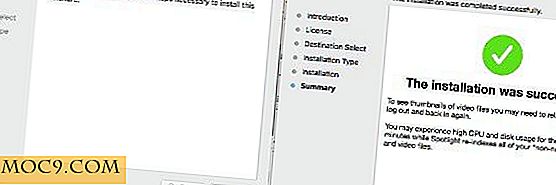




![Bliv en webprogrammeringskandidat med disse 3 kurser [MTE-tilbud]](http://moc9.com/img/stacksocial-html5-bundle.jpg)